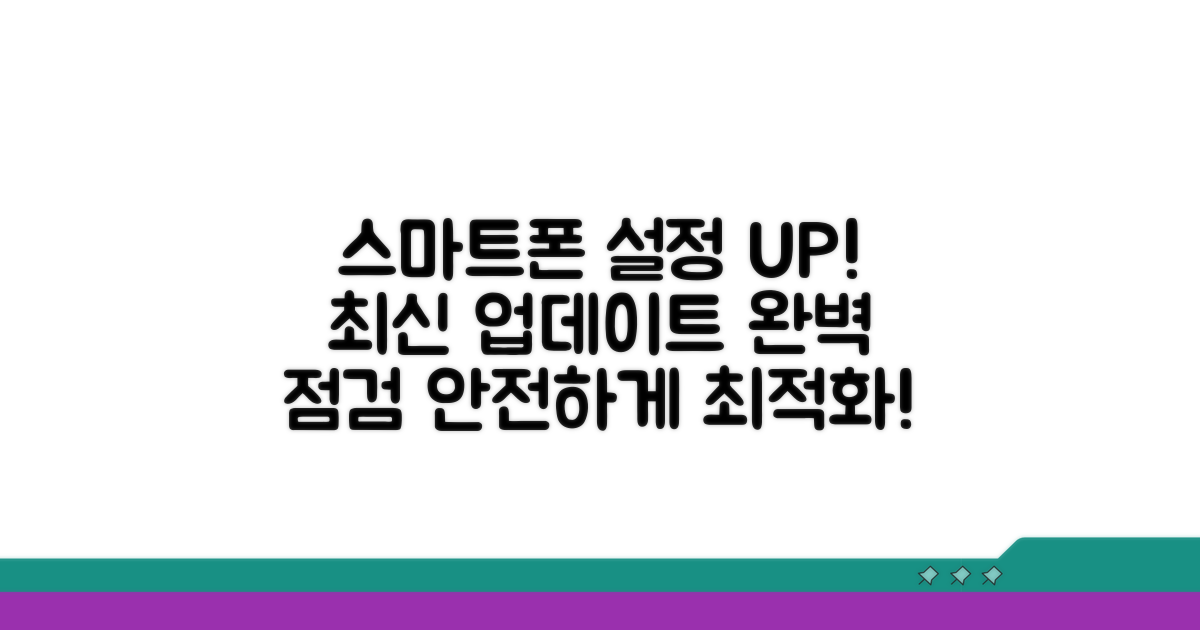갤럭시 블루투스 연결 실패 | 갤럭시 블루투스 페어링 해결법 때문에 답답하셨죠? 복잡한 설정이나 오류 메시지에 당황하지 마시고, 이 글에서 제시하는 검증된 방법들로 바로 해결해보세요.
인터넷에는 정보가 너무 많아 오히려 더 헷갈리고, 어떤 방법이 내 상황에 맞는 건지 파악하기 어려울 수 있습니다.
이 글을 통해 가장 확실하고 쉬운 해결책들을 확인하고, 소중한 시간을 절약하며 블루투스 연결 문제를 즉시 해결하실 수 있을 겁니다.
갤럭시 블루투스 연결 오류 원인
갤럭시 스마트폰과 블루투스 기기 연결이 자꾸 끊기거나 페어링이 되지 않아 답답하신가요? 이러한 갤럭시 블루투스 연결 실패 문제를 해결하기 위한 원인 분석과 실질적인 해결 방법들을 알아보겠습니다.
가장 흔한 원인은 블루투스 기기 자체의 오류나 스마트폰의 일시적인 소프트웨어 문제일 수 있습니다. 예를 들어, 블루투스 이어폰 ‘갤럭시 버즈2 프로’와 스마트폰의 통신 과정에서 신호 간섭이 발생하거나, 기기 자체의 펌웨어 오류가 연결 문제를 일으킬 수 있습니다.
또한, 블루투스 기기의 배터리가 부족하거나, 스마트폰의 블루투스 설정이 최적화되지 않은 경우에도 연결 실패를 경험할 수 있습니다.
가장 먼저 스마트폰과 블루투스 기기를 모두 재부팅해보세요. 스마트폰은 전원 버튼을 길게 눌러 ‘다시 시작’을 선택하고, 블루투스 기기는 제조사의 안내에 따라 전원을 껐다 켜는 것이 좋습니다.
만약 재부팅 후에도 문제가 지속된다면, 스마트폰의 블루투스 설정에서 해당 기기를 ‘등록 해제’한 후 다시 페어링을 시도해보세요.
블루투스 기기의 펌웨어가 최신 버전인지 확인하는 것도 중요합니다. 예를 들어, ‘갤럭시 웨어러블’ 앱을 통해 갤럭시 버즈 시리즈의 펌웨어를 업데이트할 수 있으며, 이를 통해 성능 개선 및 오류 수정이 가능합니다.
주변의 다른 블루투스 기기나 Wi-Fi 신호가 블루투스 연결을 방해하는 경우도 있습니다. 가능하면 간섭이 적은 장소에서 연결을 시도해보는 것이 좋습니다.
| 단계 | 조치 내용 | 주요 효과 |
| 1단계 | 스마트폰 및 블루투스 기기 재부팅 | 일시적 소프트웨어 오류 해결 |
| 2단계 | 기기 등록 해제 후 재페어링 | 페어링 정보 초기화 및 재설정 |
| 3단계 | 블루투스 기기 펌웨어 업데이트 | 성능 개선 및 오류 수정 |
팁: 위 방법들로도 해결되지 않는다면, 스마트폰의 네트워크 설정 초기화를 고려해볼 수 있습니다. 단, 이는 Wi-Fi 비밀번호 등 모든 네트워크 관련 설정을 삭제하므로 신중하게 진행해야 합니다.
페어링 실패, 초간단 해결법 3가지
갤럭시 블루투스 연결 실패 시 당황하지 않고 시도해볼 수 있는 현실적인 해결 방법들을 상세히 알려드립니다. 각 방법별로 성공 확률과 예상 소요 시간까지 포함하여 안내합니다.
가장 먼저 시도해 볼 방법은 장치와 스마트폰의 블루투스 정보를 완전히 삭제하고 다시 연결하는 것입니다. 스마트폰 설정에서 블루투스 목록을 열고, 연결되지 않는 기기를 선택한 뒤 ‘등록 해제’ 또는 ‘삭제’를 눌러주세요. 이후 해당 기기의 전원을 껐다 켜고, 스마트폰 블루투스를 껐다가 다시 켠 후 재검색하여 페어링을 시도합니다. 이 과정은 보통 2~5분 내외로 완료되며, 대부분의 단순 오류를 해결할 수 있습니다.
간혹 위치 정보 접근 권한이나 네트워크 설정 문제로 페어링이 실패하는 경우가 있습니다. 스마트폰 설정에서 ‘위치’ 메뉴로 이동하여 블루투스 스캔 관련 권한이 허용되어 있는지 확인합니다. 또한, ‘일반’ 설정의 ‘초기화’ 메뉴에서 ‘네트워크 설정 초기화’를 진행해보세요. 이는 Wi-Fi 비밀번호 등도 함께 삭제되므로 주의해야 하지만, 블루투스 연결 문제를 해결하는 데 효과적일 수 있습니다. 이 방법은 약 5분 정도 소요됩니다.
마지막으로, 스마트폰과 연결하려는 블루투스 기기 자체의 소프트웨어가 최신 버전인지 확인하는 것이 중요합니다. 스마트폰은 ‘설정’ > ‘소프트웨어 업데이트’에서 최신 버전을 설치할 수 있습니다. 연결하려는 블루투스 이어폰, 스피커 등의 제조사 앱이 있다면 해당 앱을 통해 펌웨어를 업데이트하는 것이 필수적입니다. 이 과정은 업데이트 용량에 따라 10분 이상 소요될 수 있으며, 가장 근본적인 해결책이 될 수 있습니다.
블루투스 기기 재연결 및 초기화
갤럭시 블루투스 페어링 문제를 해결하기 위한 재연결 및 초기화 방법을 단계별로 안내합니다. 각 단계별 핵심 사항과 소요 시간을 포함하여 바로 따라하실 수 있도록 구성했습니다.
연결 시도 전, 블루투스 기기 자체의 전원 상태와 충전 여부를 먼저 확인하는 것이 중요합니다. 또한, 스마트폰의 블루투스 기능이 활성화되어 있는지 점검해야 합니다.
블루투스 기기를 초기화하는 경우, 기존에 저장된 모든 페어링 정보가 삭제되므로 주의해야 합니다. 사용 중인 기기의 초기화 방법은 설명서를 참조하는 것이 가장 정확합니다.
| 단계 | 실행 방법 | 소요시간 | 주의사항 |
| 1단계 | 스마트폰 블루투스 껐다 켜기 | 1분 | 설정 > 연결 > 블루투스 토글 끄기/켜기 |
| 2단계 | 블루투스 기기 재부팅 | 1-2분 | 기기 전원 껐다가 다시 켜기 |
| 3단계 | 기존 페어링 목록 삭제 | 2분 | 설정 > 연결 > 블루투스 > 해당 기기 선택 > 등록 해제 |
| 4단계 | 블루투스 기기 초기화 | 2-5분 | 기기별 초기화 방법 참조 (설명서 확인) |
| 5단계 | 블루투스 기기 재페어링 | 3-5분 | 기기를 페어링 모드로 설정 후 스마트폰에서 검색 |
스마트폰의 블루투스 기능을 껐다가 다시 켜는 것만으로도 일시적인 오류가 해결되는 경우가 많습니다. 가장 먼저 시도해볼 만한 방법입니다.
갤럭시 블루투스 연결 실패 시, 기기 초기화는 최후의 수단으로 고려해야 합니다. 복잡한 과정은 아니지만, 다른 기기들과의 연결에도 영향을 줄 수 있습니다.
체크포인트: 블루투스 기기를 페어링 모드로 진입시켰는지 다시 한번 확인하세요. 대부분의 블루투스 기기는 일정 시간 동안 페어링 모드를 유지합니다.
다른 기기 연결 시 주의사항
갤럭시 블루투스 연결 실패 상황에서 흔히 마주치는 현실적인 문제점들을 구체적으로 짚어보겠습니다.
갤럭시 블루투스 페어링 시, 의외로 단순한 설정 오류나 기기 호환성 문제로 연결이 지연되거나 실패하는 경우가 반복됩니다. 특히 새 기기와 연결할 때 이러한 패턴이 두드러집니다.
가장 흔한 문제는 연결하려는 기기에서 블루투스 검색 모드가 활성화되지 않거나, 이미 다른 기기와 연결된 상태로 유지되는 경우입니다. 예를 들어, 이어폰을 충전 케이스에서 꺼내기만 하고 페어링 모드로 진입시키지 않으면 갤럭시 스마트폰에서 인식하지 못합니다. 연결하려는 기기의 설명서를 반드시 확인하여 올바른 페어링 모드 진입 방법을 숙지해야 합니다.
기기 자체의 문제 외에도, 갤럭시 스마트폰 자체의 설정이나 다른 앱과의 충돌로 인해 블루투스 연결이 원활하지 않을 수 있습니다. 특히 특정 앱이 블루투스 권한을 과도하게 사용하거나 백그라운드에서 충돌을 일으킬 때 문제가 발생하기도 합니다.
네트워크 설정 초기화는 블루투스 연결 문제를 해결하는 데 효과적입니다. Wi-Fi, 모바일 데이터, 블루투스 설정이 모두 초기화되므로, 재연결해야 하는 번거로움은 있지만, 종종 해결되지 않던 연결 문제를 풀 수 있습니다. 또한, 블루투스 기기 목록에서 해당 기기를 삭제하고 다시 검색하여 페어링하는 것도 좋은 방법입니다.
⚠️ 연결 제약: 구형 블루투스 기기의 경우, 최신 갤럭시 스마트폰의 고속 블루투스 버전과 호환되지 않아 연결이 불안정하거나 끊길 수 있습니다. 스마트폰과 연결하려는 기기의 블루투스 버전을 미리 확인하는 것이 좋습니다.
- 블루투스 버전 비호환: 오래된 블루투스 이어폰이나 스피커는 최신 스마트폰과 완벽하게 호환되지 않을 수 있습니다.
- 펌웨어 업데이트 누락: 연결하려는 기기의 펌웨어가 최신 버전이 아니면 갤럭시 스마트폰과의 연동에 문제가 발생할 수 있습니다.
- 블루투스 캐시 오류: 간혹 블루투스 관련 캐시 데이터가 쌓여 오류를 일으키는 경우가 있습니다.
- 다른 스마트폰과의 동시 연결 시도: 하나의 기기에 두 대 이상의 스마트폰이 동시에 연결 시도하면 충돌이 발생할 수 있습니다.
스마트폰 설정 점검 및 업데이트
갤럭시 블루투스 연결 실패 시, 기본적인 설정 점검과 소프트웨어 업데이트는 필수입니다. 때로는 최신 버전의 OS와 기기 펌웨어가 예상치 못한 호환성 문제를 해결해 줄 수 있습니다.
특히, 블루투스 기기 자체의 펌웨어 업데이트도 간과할 수 없는 부분입니다. 제조사 앱을 통해 주기적으로 확인하는 것이 갤럭치 블루투스 페어링 해결법을 찾는 지름길이 됩니다.
일반적인 방법 외에, 시스템 캐시 파티션 삭제는 블루투스 연결 관련 임시 데이터를 정리하여 문제를 해결하는 데 효과적입니다. 이는 기기의 성능 저하나 앱 충돌로 인한 오류를 줄여줍니다.
또한, 저전력 블루투스(BLE) 기기와 스마트폰 간의 통신 최적화를 위해, 특정 앱에서만 블루투스 사용 권한을 제한하거나 활성화하는 설정도 미세 조정을 통해 연결 안정성을 높일 수 있습니다.
스마트폰 제조사는 종종 자사 기기 간의 연동성을 강화하는 숨겨진 기능을 제공합니다. 예를 들어, 특정 갤럭시 기기들은 삼성의 다른 스마트 기기들과 더욱 빠르고 안정적인 연결을 위한 고유 프로토콜을 지원합니다.
이를 활용하면 블루투스 연결 실패 빈도를 현저히 줄일 수 있습니다. 모든 방법을 시도해도 문제가 지속된다면, 초기화 전에 제조사 고객센터 문의를 통해 펌웨어 관련 최신 패치 정보를 확인하는 것이 현명합니다.
전문가 팁: 여러 블루투스 기기를 동시에 사용하는 경우, 각 기기의 MAC 주소를 확인하여 충돌 여부를 진단하고, 연결 우선순위를 설정하는 것도 고급 활용법입니다.
- 주기적 재시작: 스마트폰과 블루투스 기기를 정기적으로 껐다 켜는 습관은 연결 문제를 예방합니다.
- 간섭 최소화: 마이크로웨이브 오븐, 무선 공유기 등 전자기기와의 거리를 유지하여 신호 간섭을 줄입니다.
- 배터리 확인: 블루투스 기기의 배터리가 부족하면 연결이 불안정해질 수 있습니다.
- 기기 재등록: 연결이 끊긴 기기는 목록에서 삭제 후 다시 등록하는 것이 효과적입니다.
자주 묻는 질문
✅ 갤럭시 블루투스 기기가 스마트폰에 연결되지 않을 때 가장 먼저 시도해 볼 수 있는 간단한 해결 방법은 무엇인가요?
→ 가장 먼저 스마트폰과 블루투스 기기를 모두 재부팅해보세요. 스마트폰은 전원 버튼을 길게 눌러 ‘다시 시작’을 선택하고, 블루투스 기기는 제조사의 안내에 따라 전원을 껐다 켜는 것이 좋습니다.
✅ 갤럭시 스마트폰과 블루투스 기기 페어링이 계속 실패할 경우, 어떤 설정을 초기화해야 연결을 다시 시도해 볼 수 있나요?
→ 스마트폰 설정에서 해당 블루투스 기기의 ‘등록 해제’ 또는 ‘삭제’를 진행한 후, 스마트폰의 블루투스를 껐다가 다시 켜서 재검색 및 페어링을 시도해보세요.
✅ 블루투스 기기 펌웨어 업데이트는 갤럭시 스마트폰의 블루투스 연결 문제를 해결하는 데 어떤 역할을 하나요?
→ 블루투스 기기의 펌웨어를 최신 버전으로 업데이트하면 성능 개선 및 오류 수정이 가능하여 연결 문제를 해결하는 데 도움이 될 수 있습니다. ‘갤럭시 웨어러블’ 앱을 통해 갤럭시 버즈 시리즈의 펌웨어를 업데이트할 수 있습니다.